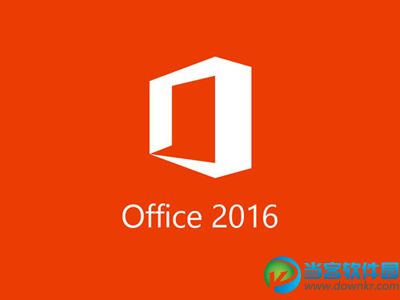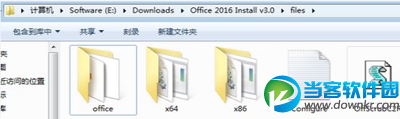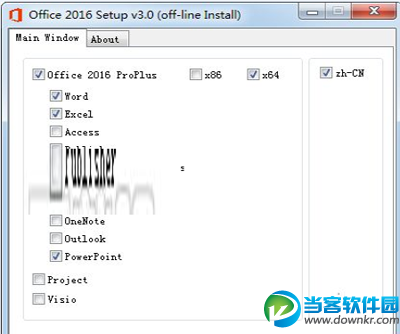Office 2016自定义安装组件的详细步骤
2016-11-02
软件教程
来自:
未知
|
不少电脑用户都知道Office 2016是不能随意自定义安装的组件。那么,如果想自定义安装组件的话该怎么办呢?自定义安装组件的操作起来还是有点复杂,因此,小编就给大家分享一下Office 2016自定义安装组件的具体步骤相信大家跟着下面的步骤去进行,可以轻松的完成安装组件的操作! Office 2016可选安装组件: Word、Excel、Access、Publisher、OneDrive for business、InfoPath、Skype for business、OneNote、Outlook、Powerpoint、Project、Visio。 Office 2016自定义选择安装组件的方法: 1.解压Office 2016 ISO镜像,然后将解压得到的Office文件夹复制到 Office 2016 Install 中的files文件夹中。 2.打开 Office 2016 Install(软件标题显示off-line Install) (1)勾选要安装的组件,比如只勾选Word/Excel/PowerPoint三件套。 (2)32位系统勾选 x86,64位系统勾选x64,软件是不会自动判断的,可参考怎么看电脑系统是32位还是64位。 (3)最后点击【Install Office】即可。 更多资讯请点击:https://www.downkr.com/article/ 如果大家想了解更多关于软件最新资讯,请持续关注本站,本站小编将在第一时间为大家带来最好看、最有趣、最新鲜的软件资讯。更多精彩内容,尽在当客下载站。 |